
Parce que nous avons installé de nombreux logiciels d'application ou certaines opérations par inadvertance, diverses publicités informatiques ennuyeuses apparaîtront souvent sur nos ordinateurs, ce qui affecte grandement notre humeur, donc la question de savoir comment supprimer complètement les publicités informatiques se pose. Eh bien, en fait , il n'est pas difficile de supprimer complètement les petites publicités sur les ordinateurs. Aujourd'hui, je vais prendre le système win7 comme exemple pour vous présenter comment supprimer complètement les petites publicités sur les ordinateurs win7.
Comment supprimer complètement les publicités informatiques ennuyeuses dans Win7 ? La méthode de traitement spécifique est la suivante :
Méthode 1 :
1. Cliquez avec le bouton droit sur "Ordinateur" et cliquez sur "Panneau de configuration" dans le menu qui s'ouvre
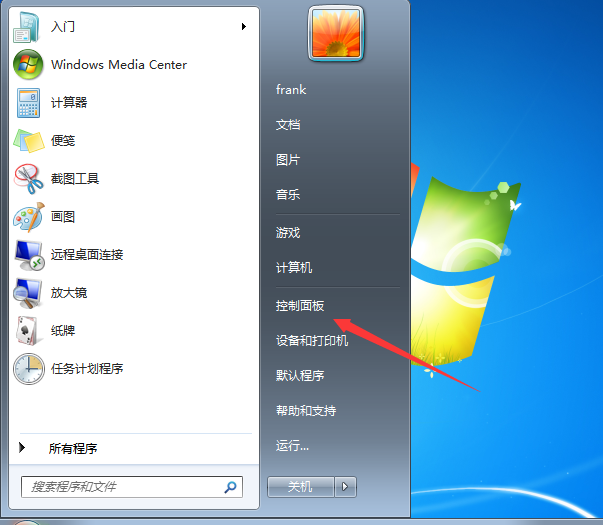
2. , cliquez sur "Entrer" "Réseau et Internet", double-cliquez pour ouvrir "Options Internet" pour entrer
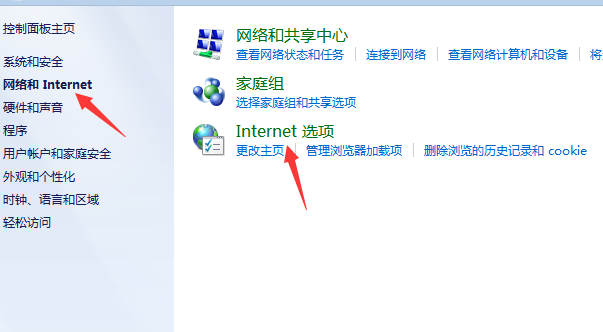
3 Dans la fenêtre qui s'ouvre, sélectionnez "Confidentialité" en haut puis cochez "Activer la pop-". programmes de fenêtre contextuelle" sous Confidentialité et cliquez sur Paramètres pour entrer ;
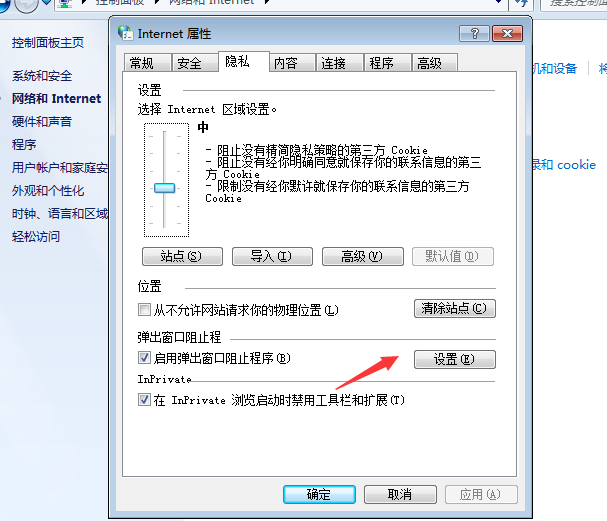
4. Cochez "Afficher la barre d'informations lors du blocage des pop-ups" sur la page, puis cliquez sur "Bloquer la plupart des pop-ups automatiques" au niveau de l'organisation.
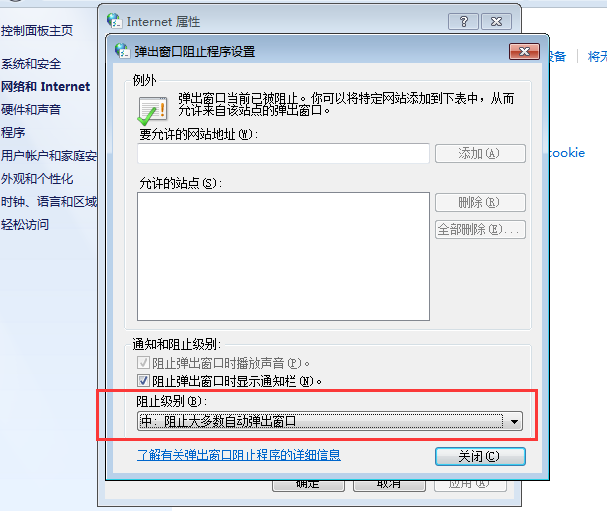
Méthode 2 :
1. Utilisez d'abord la combinaison de touches "Win+R" sur le clavier pour accéder à la fenêtre d'exécution
2. Entrez "msconfig" dans la fenêtre d'exécution et cliquez sur OK pour entrer ; ;
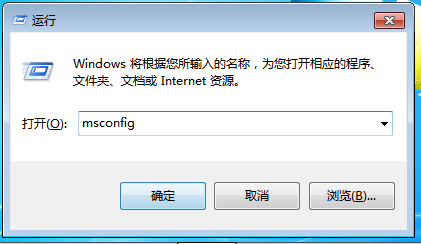
3. Dans la page saisie, cliquez sur l'option "Démarrer" ci-dessus, vous pouvez décocher le logiciel qui affichera des publicités, puis cliquer sur OK.
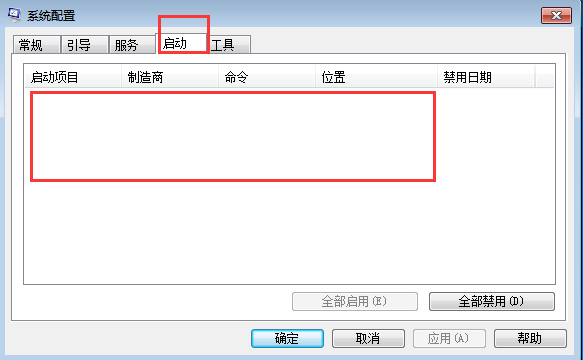
Voici les deux méthodes proposées par l'éditeur pour supprimer complètement les publicités informatiques ennuyeuses dans Win7. J'espère qu'elles pourront vous aider.
Ce qui précède est le contenu détaillé de. pour plus d'informations, suivez d'autres articles connexes sur le site Web de PHP en chinois!
 Combien de temps faut-il pour que la recharge Douyin arrive ?
Combien de temps faut-il pour que la recharge Douyin arrive ?
 Solution à l'échec de la connexion entre wsus et le serveur Microsoft
Solution à l'échec de la connexion entre wsus et le serveur Microsoft
 horodatage python
horodatage python
 Que signifie l'intelligence des données ?
Que signifie l'intelligence des données ?
 Comment modifier les coordonnées dans matlab
Comment modifier les coordonnées dans matlab
 Comment actualiser le bios
Comment actualiser le bios
 Quel est le nom de cette voix modifiée ?
Quel est le nom de cette voix modifiée ?
 Comment retirer des frais sur WeChat
Comment retirer des frais sur WeChat